티스토리 유튜브 동영상 올리기
STEP 1
티스토리 [설정]에서 [플러그인] 메뉴를 선택한 후, [Youtube 동영상 첨부] 플러그인을 사용 중으로 활성화합니다.
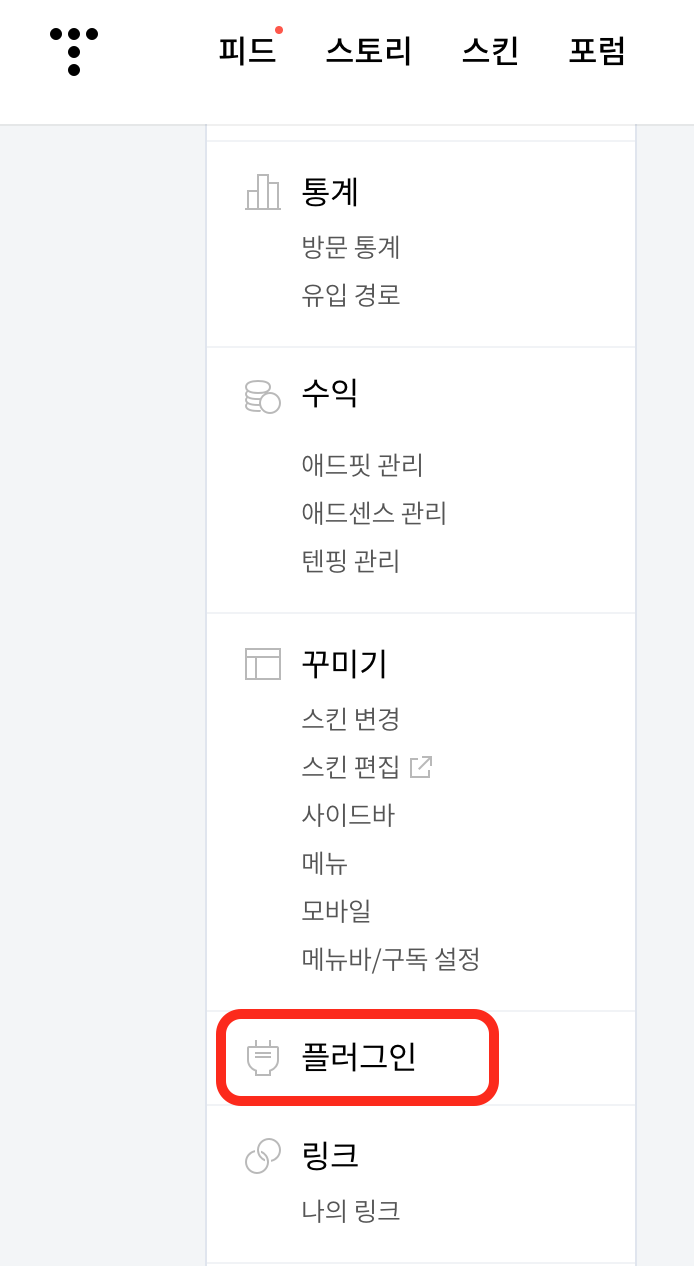
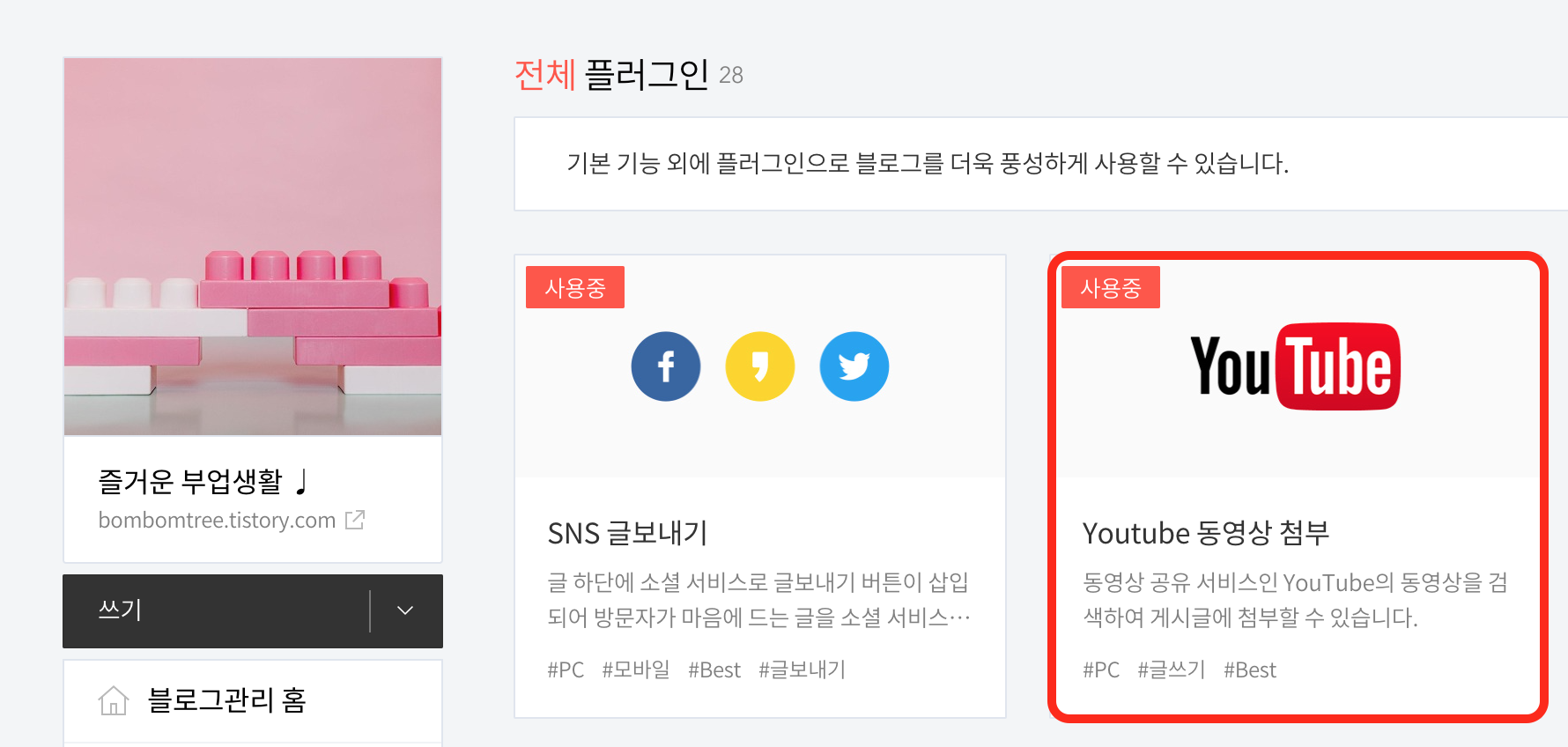
STEP 2
[글쓰기]로 돌아와, [···] (더보기) 메뉴에서 [플러그인]-[Youtube 동영상 첨부]를 클릭합니다.
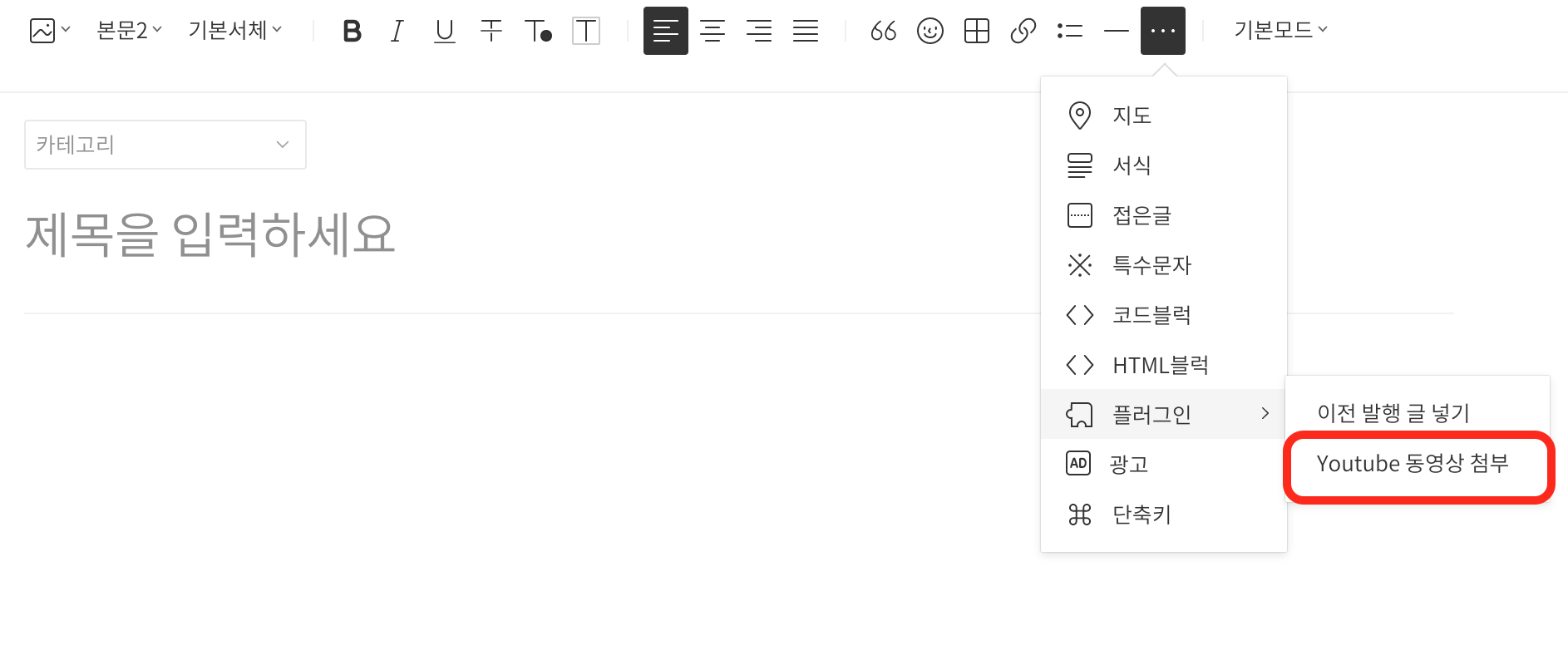
STEP 3
유튜브 동영상 주소를 복사하여 붙이고 [돋보기] 이모티콘 클릭, 검색된 영상을 선택합니다.
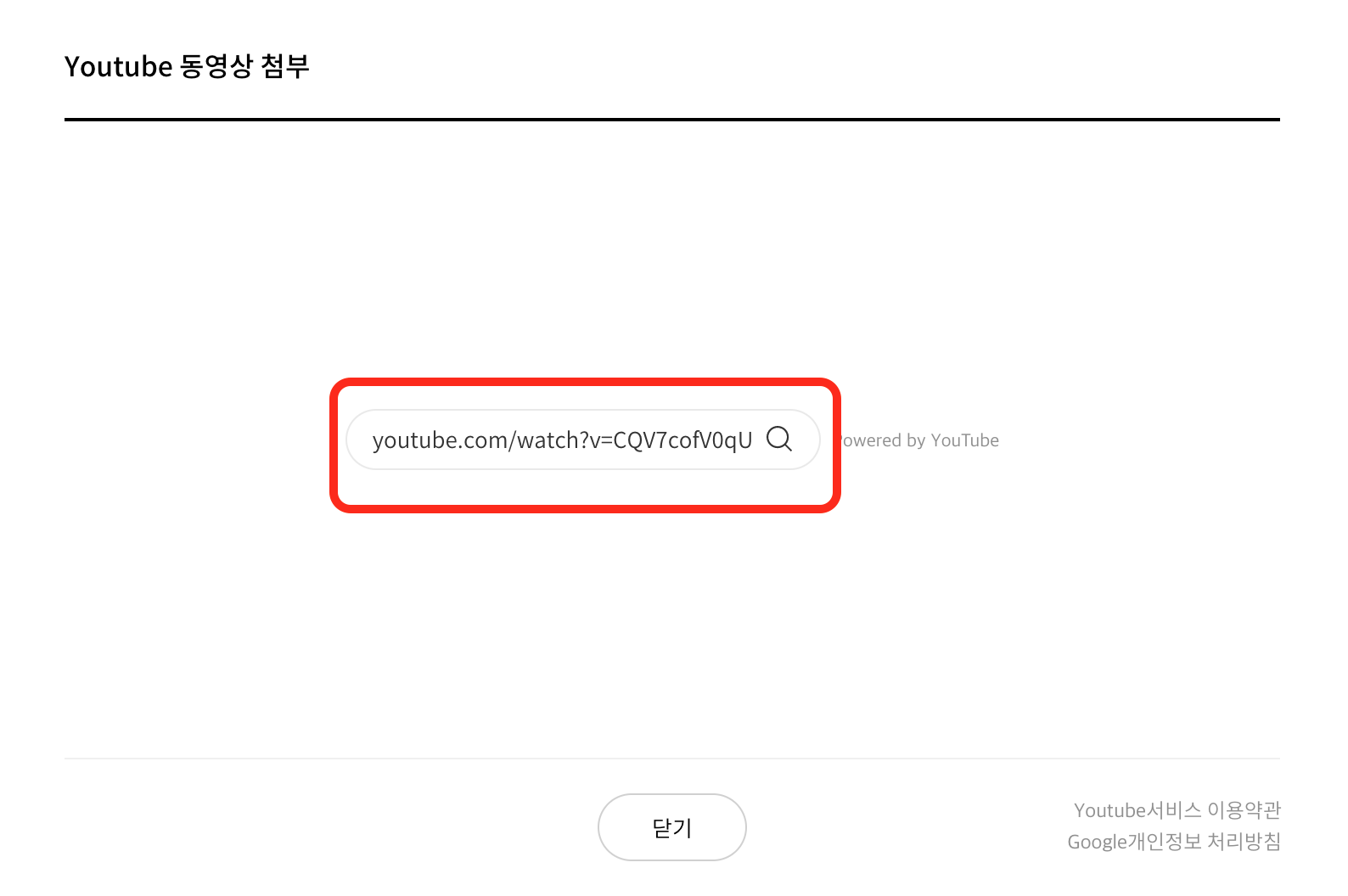
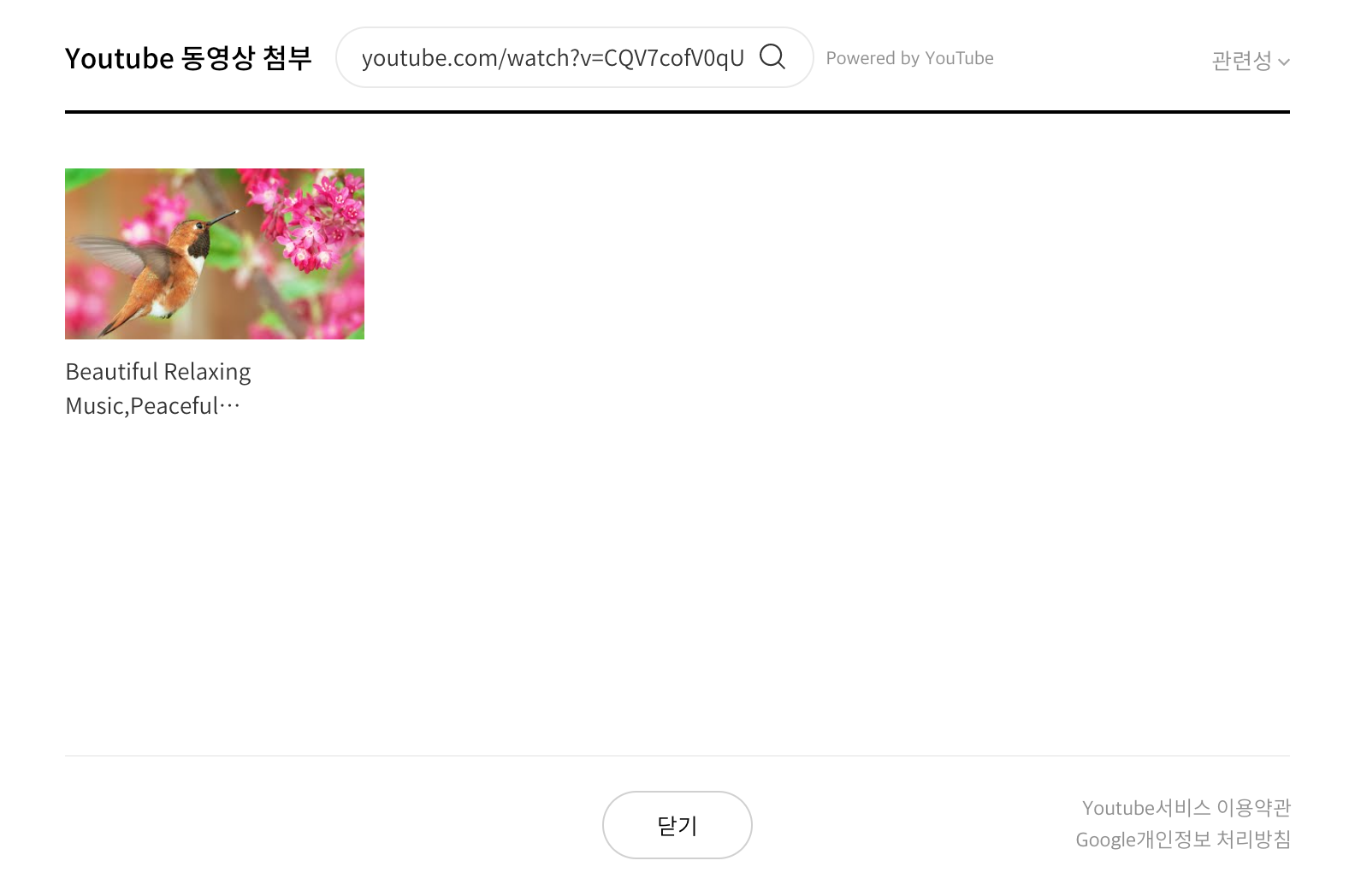
STEP 4
선택한 영상이 글쓰기 본문에 삽입됩니다.
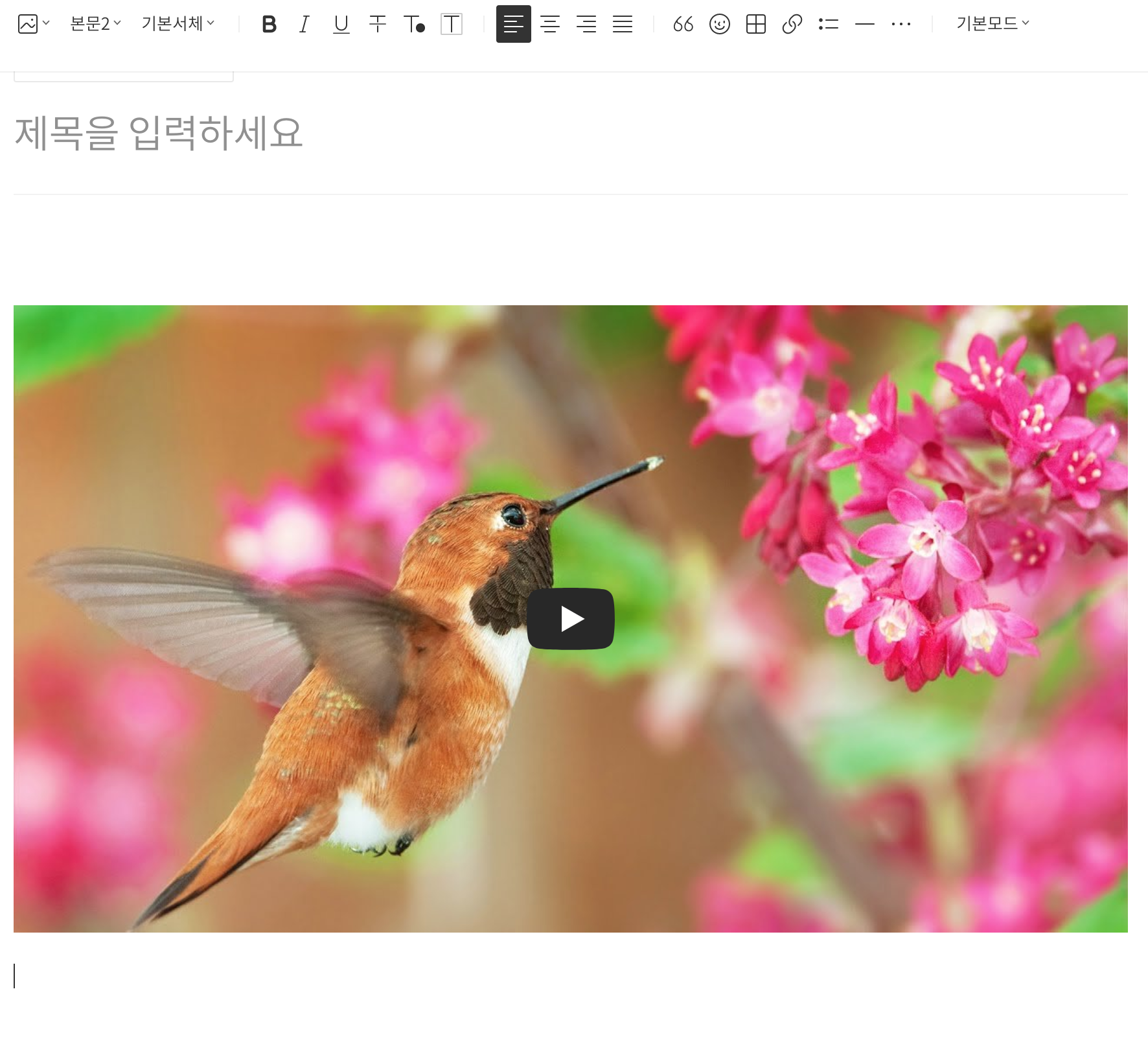
동영상 게재 시 유튜브 저작권 주의사항
티스토리에서 유튜브 동영상을 바로 볼 수 있게 업로드할 경우 저작권 침해가 될 수 있습니다. 저작자가 다운로드 링크를 걸어 준 영상이거나 직접적으로 허락을 받은 영상일 경우에만 다운로드하거나 또는 블로그 등에 직접 게시해도 됩니다.
그 외 영상에 대하여서는 특정 사이트나 프로그램을 이용하여 다운로드 받은 경우, 플랫폼 또는 블로그 상의 기능을 이용하여 업로드하는 경우 등 모두 저작권 침해 행위가 될 수 있습니다. 출처를 밝혔다해도 마찬가지입니다. 출처 명시 여부에 상관없이 저작권 침해가 될 수 있습니다.
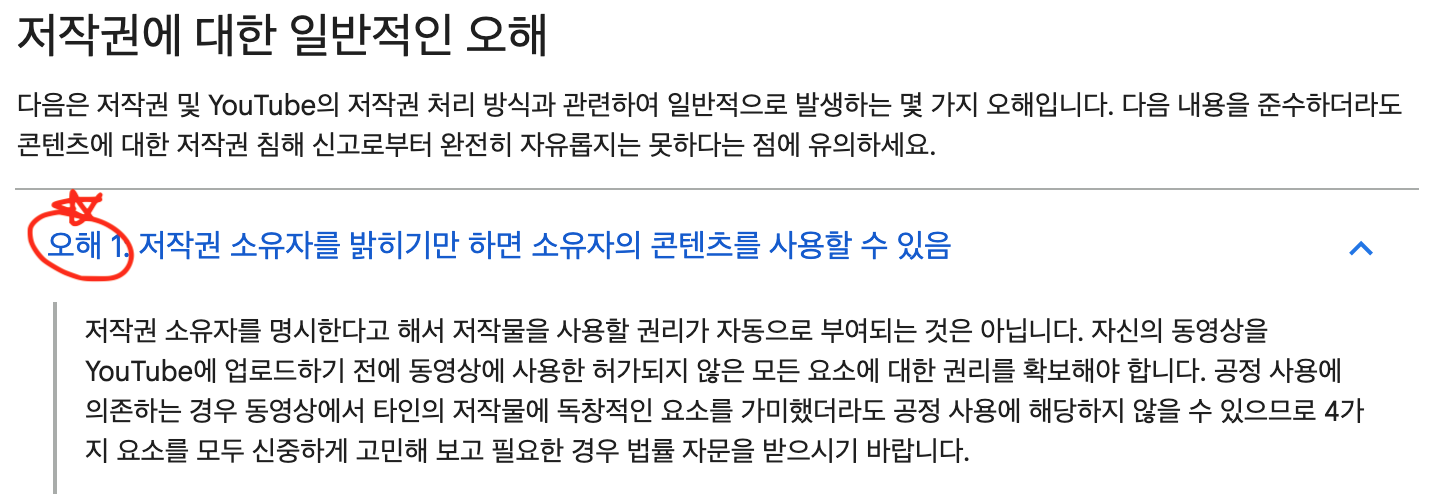
단, 동영상의 링크(URL)을 공유하는 것은 영상을 볼 수 있는 주소를 제공하는 것이기 때문에 저작권 침해에 속하지 않습니다. 저작권으로부터 안전하게 타인의 유튜브 영상을 공유하려면, 영상의 주소 링크를 삽입하는 방식이 가장 좋겠습니다.
유튜브 동영상 게재와 저작권에 대한 자세한 내용은 아래 한국저작권위원회 상담사례집 링크 ↓ 에서 읽어보실 수 있습니다.
한국저작권위원회 상담사례집에서 '유튜브에 업로드되어 있는 동영상 소스코드를 퍼와서 홈페이지에서 보여줘도 되는가?'
수익형 목적의 블로그(ex.애드센스)를 운영한다면, 타인의 저작권으로 수익을 창출한 것으로 간주되어 저작권 침해에 대한 과실책임이 커질 수 있습니다. 직접적으로 동영상을 업로드 할 때는 각별히 더 주의해야겠습니다.





